Kako koristiti postavke Pixel Buds
Što treba znati
- Android 10.0 i noviji: Dodirnite Postavke > Povezani uređaji > Ikona zupčanika Pixel Buds.
- Android 9 i stariji: pristupite postavkama putem Aplikacija Pixel Buds.
- Za podešavanje basa: Dodirnite Postavke > Povezani uređaji > Ikona zupčanika Pixel Buds > Zvuk > Prekidač za pojačavanje basa.
Ovaj članak objašnjava kako koristiti postavke za Pixel Buds, uključujući kako prilagoditi postavke zvuka i maksimalno iskoristiti svoje bežične slušalice.
Kako mogu pristupiti postavkama Pixel Buds?
Kada su Pixel slušalice uparene s Android telefonom, postavkama se može pristupiti putem odjeljka povezanih uređaja u aplikaciji Android postavki. Iako Pixel slušalice možete koristiti s drugim uređajima, kao što su računala i telefoni bez Androida, postavkama možete pristupiti i prilagoditi ih samo putem Android telefona.
Imate li stariji telefon s Androidom 9 ili starijim? Provjerite ima li Aplikacija Pixel Buds na početnom zaslonu ili popisu aplikacija. Morat ćete otvoriti tu aplikaciju umjesto da slijedite upute u nastavku.
Evo kako pristupiti postavkama Pixel Buds:
Otvorena Postavke.
Dodirnite Povezani uređaji.
Dodirnite zupčanik ikona pored vaših Pixel slušalica na popisu povezanih uređaja.
-
Odavde možete pristupiti postavkama Pixel slušalica. Za prikaz svih opcija dodirnite Više opcija.
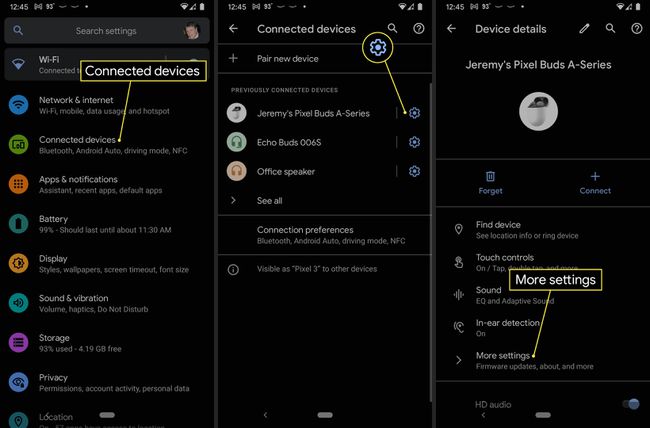
Kako mogu promijeniti postavke Pixel Buds?
Svim vašim postavkama Pixel Buds pristupa se putem gore opisane metode ako imate Android 10.0 ili noviji ili putem aplikacije Pixel Buds ako imate stariju verziju Androida. Na zaslonu postavki možete postaviti svoje Pixel slušalice Googleova usluga Find Device, prilagodite kontrole na dodir, promijenite postavke zvuka, uključite i isključite detekciju u ušima i prilagodite kako vaš telefon komunicira sa slušalicama.
Evo različitih opcija postavki za Pixel Buds, što su i kako ih koristiti:
- Pronađite uređaj: Postavite svoje Pixel slušalice s uslugom Find Device ako to još niste učinili ili pristupite usluzi Find Device ako ste izgubili svoje Pixel slušalice. Možete vidjeti zadnju poznatu lokaciju ili nazvati svaku pojedinačnu slušalicu.
- Dodirnite Kontrole: Pixel slušalice imaju kontrole na dodir, uključujući dodirivanje za reprodukciju ili pauziranje, dvostruko dodirivanje za preskakanje glazbenog zapisa, trostruko dodirivanje za ponavljanje pjesme i jednostruko dodirivanje za odgovaranje na poziv. Ovu značajku možete isključiti ako ne želite koristiti kontrole dodirom.
- Zvuk: Ovo vam omogućuje da uključite pojačanje basova ili aktivni zvuk, koji će automatski prilagoditi vašu glasnoću na temelju razine buke u okolini.
- U detekciji uha: Ova će značajka automatski pauzirati reprodukciju medija kada uklonite jednu ili obje slušalice. Možete ga isključiti ako vam se ne sviđa.
- Više opcija: Ova opcija vam omogućuje ažuriranje firmwarea ako je potrebno, pregled niza savjeta i drugih raznih informacija. Također vam omogućuje dodavanje widgeta Pixel Buds na početni zaslon za lakši budući pristup ovim postavkama.
- HD Audio AAC: Ovo je jednostavan prekidač koji vam omogućuje uključivanje i isključivanje zvuka visoke razlučivosti.
- Telefonski pozivi: Ako ne želite prihvaćati pozive pomoću svojih Pixel slušalica, možete isključiti ovaj prekidač.
- Medijski audio: Ako isključite ovo, mediji će se reproducirati preko zvučnika vašeg telefona umjesto Pixel slušalica.
- Dijeljenje kontakata: Ova značajka omogućuje Pixel slušalicama pristup vašim kontaktima. Ako ga uključite, obavijesti koje uključuju bilo koji od vaših kontakata čitat će se imenom umjesto broja.
Kako podešavate bas na Pixel slušalicama?
Pixel Buds imaju postavke ekvilajzera, ali su prilično osnovne. Možete uključiti pojačanje basova da biste pojačali bas, a možete isključiti pojačanje basa da biste smanjili bas, ali nema finih kontrola. Tu je i aktivna značajka zvuka koja će automatski prilagoditi glasnoću vaših slušalica na temelju buke okoline u vašoj općoj blizini.
Evo kako prilagoditi bas i druge postavke zvuka na Pixel slušalicama:
Otvorena Postavke.
Dodirnite Povezani uređaji.
Dodirnite zupčanik ikona pored vaših Pixel slušalica.
-
Dodirnite Zvuk.
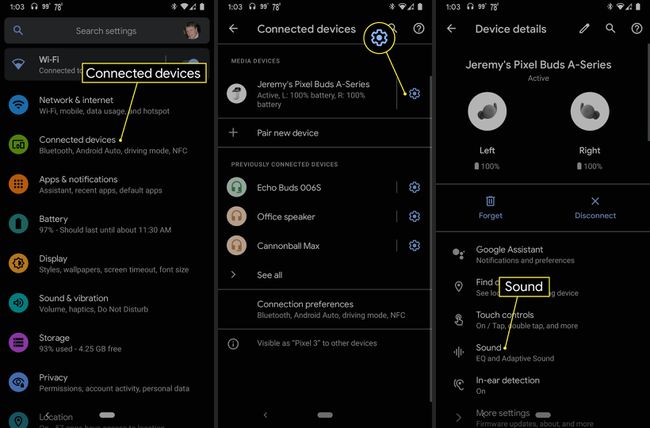
Dodirnite Pojačanje basa prebacite da biste ga uključili.
Za bolji zvuk u raznim okruženjima također dodirnite Prilagodljivi zvuk preklopiti.
-
Ako dodirnete gumb za povratak i uključite HD audio: AAC, to također može poboljšati kvalitetu zvuka.
Dok HD Audio: AAC može poboljšati kvalitetu zvuka, također može dovesti do pretjerane latencija. Ako osjetite zaostajanje zvuka nakon aktiviranja ove značajke, ponovno je isključite.
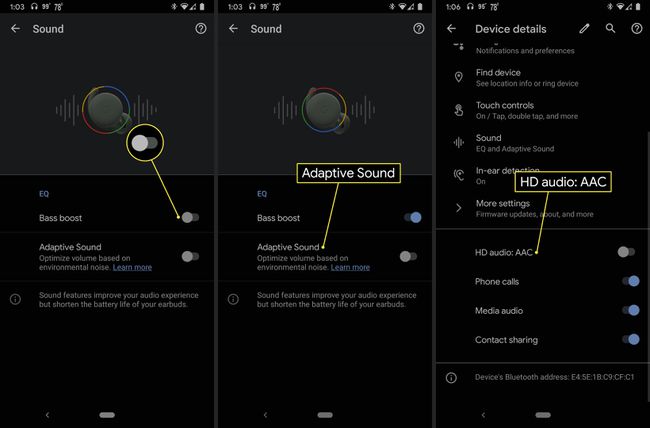
Pitanja
-
Zašto se moji Pixel slušalice ne povezuju s mojim telefonom?
Ako imate problema povezivanje vaših Pixel slušalica s telefonom, izbrišite Pixel slušalice iz Bluetooth postavki uređaja i ponovno ih uparite. Ako pokušavate upariti zamjenski set Pixel slušalica, prvo izbrišite stare Pixel slušalice s popisa spremljenih Bluetooth uređaja.
-
Mogu li povezati svoje Pixel slušalice s više uređaja?
Da. Svoje Google Pixel slušalice možete upariti s do 8 uređaja. Ako želite dodati još uređaja, prvo ih morate ukloniti iz Bluetooth postavki drugog uređaja.
-
Zašto je glasnoća tako mala na mojim Google Pixel slušalicama?
Ako je glasnoća niža nego inače, pokušajte resetirati Bluetooth vezu. Također možete prilagoditi postavke glasnoće telefona.
-
Kako mogu znati kada je moja futrola za Pixel Bud napunjena?
Svjetlo statusa na vanjskoj strani kućišta će postati bijelo kada se potpuno napuni. Ako se i dalje puni, svjetlo će biti narančasto. Svjetlo unutar kućišta pokazuje status punjenja vaših Pixel slušalica.
